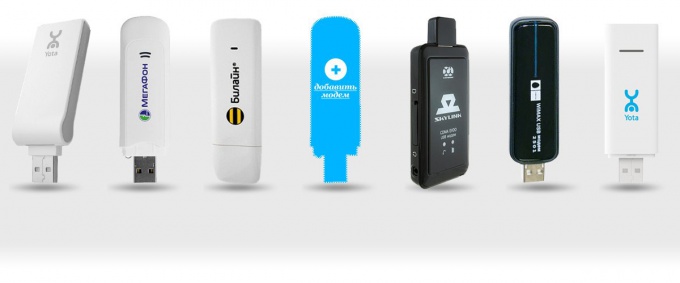Инструкция
1
Если при запуске программы для модема и его подключении к планшету, интернет не работает, не стоит переживать. Дело в том, что планшет может распознавать USB-модем не только как устройство для подключения к интернету, но и как флеш-накопитель. Для устранения проблемы переведите модем в режим "только модем" при помощи программы Hyper Terminal.
2
Установите USB-модем в соответствующий разъем компьютера. Скопируйте на жесткий диск все файлы, которые были сохранены в памяти модема.
3
Скачайте и установите на компьютер с операционной системой Windows необходимую утилиту. Выключите интернет и сеть на компьютере.
4
В панели "Пуск" в разделе "Стандартные > Связь" найдите ярлык программы Hyper Terminal и запустите ее.
5
На экране компьютера появится окно "Описание подключения", впишите любое название, нажмите Enter и дождитесь появления окошка подключения. В нем выберите нужный модем и подтвердите выбор. Остальные параметры вводить не нужно, можно просто отменить дальнейшее подключение.
6
Далее откройте свойства в панели программы и параметрах модема нажмите на кнопку "Параметры ASCII". Выберите галочкой отображение на экране вводимых символов. Закройте все окна нажатием Ok.
7
Когда все окна будут закрыты, в основном окошке программы будет мигать курсор. Поставьте галочку во второй сверху графе "Отображать вводимые символы на экране". Введите команду AT^U2DIAG=0. Это означает, что модем при подключении интернета к планшету будет работать только в этом режиме. Нажмите Enter и закройте программу после успешного сохранения настроек.
8
Извлеките 3g-модем из компьютера, подключите его к планшету. Зайдите в раздел "Настройки > Беспроводные сети > Точки доступа (APN)" и введите настройки, которые предлагает оператор.
9
Перезапустите планшет. Если рядом со значком батареи на нем появился значок 3g, значит, вы правильно подключили модем к планшету.
Видео по теме
Обратите внимание
Чтобы проверить, в каком режиме работает 3g-модем, который вы хотите подключить к планшету, зайдите в "Мой компьютер" и убедитесь, что он не определяется компьютером как накопитель.
Полезный совет
Если необходимо сделать так, чтобы модем работал в своем обычном режиме, повторите всю описанную процедуру, заменив команду на AT^U2DIAG=255.